Chào mừng bạn đến với thế giới lập trình! Một trong những công cụ đầu tiên và quan trọng nhất bạn sẽ làm quen chính là trình soạn thảo mã (code editor). Trong số rất nhiều lựa chọn, Visual Studio Code (VS Code) nổi lên như một lựa chọn hàng đầu, được đông đảo lập trình viên yêu thích. Bài viết này sẽ cung cấp hướng dẫn cài đặt VS Code chi tiết và giới thiệu những extension không thể thiếu cho người mới bắt đầu trong năm 2024, giúp bạn có một khởi đầu suôn sẻ.
Theo khảo sát của Stack Overflow năm 2023, VS Code tiếp tục là môi trường phát triển tích hợp (IDE) phổ biến nhất, được 73.71% trong số hơn 90,000 lập trình viên sử dụng. Tại sao VS Code lại được ưa chuộng đến vậy? Đó là nhờ sự kết hợp hoàn hảo giữa tính đơn giản, hiệu năng mạnh mẽ, khả năng tùy biến cao và hoàn toàn miễn phí.
Nội dung chính
VS Code là gì? Tại sao nên chọn VS Code?
Visual Studio Code là một trình soạn thảo mã nguồn miễn phí, được phát triển bởi Microsoft. Nó hỗ trợ đa nền tảng (Windows, macOS, Linux), nhẹ nhàng nhưng cực kỳ mạnh mẽ với các tính năng như:
- Gợi ý mã thông minh (IntelliSense)
- Gỡ lỗi (Debugging) tích hợp
- Tích hợp Git ngay trong trình soạn thảo
- Giao diện trực quan, dễ sử dụng
- Hệ sinh thái Extension (tiện ích mở rộng) khổng lồ
Chính hệ sinh thái extension phong phú này cho phép bạn tùy biến VS Code để phù hợp với mọi ngôn ngữ lập trình và nhu cầu công việc, từ phát triển web, ứng dụng di động đến khoa học dữ liệu.
Hướng dẫn cài đặt VS Code chi tiết
Việc cài đặt VS Code khá đơn giản. Bạn chỉ cần truy cập trang chủ và tải về phiên bản phù hợp với hệ điều hành của mình.
Bước 1: Truy cập trang tải chính thức của VS Code tại: https://code.visualstudio.com/
Bước 2: Trang web sẽ tự động nhận diện hệ điều hành của bạn và đề xuất phiên bản phù hợp. Nhấp vào nút tải về (Download for [Your OS]).
Bước 3: Cài đặt theo hệ điều hành
- Windows: Chạy file .exe vừa tải về. Làm theo các bước hướng dẫn trên màn hình (chấp nhận điều khoản, chọn thư mục cài đặt, tạo shortcut…). Nên chọn tùy chọn “Add to PATH” để có thể mở VS Code từ command line.
- macOS: Mở file .zip vừa tải về. Kéo ứng dụng Visual Studio Code vào thư mục Applications.
- Linux: Tải về file .deb (cho Debian/Ubuntu) hoặc .rpm (cho Fedora/CentOS). Sử dụng trình quản lý gói của hệ thống để cài đặt (ví dụ: `sudo dpkg -i code_*.deb` trên Ubuntu hoặc `sudo rpm -i code_*.rpm` trên Fedora).
Bước 4: Khởi động VS Code sau khi cài đặt xong.
[Gợi ý: Chèn ảnh/video minh họa các bước cài đặt VS Code trên Windows/macOS/Linux tại đây]Tại sao bạn cần cài đặt Extension cho VS Code?
Mặc dù VS Code đã rất mạnh mẽ ở bản cài đặt gốc, sức mạnh thực sự của nó nằm ở khả năng mở rộng thông qua các extension. Các extension giúp:
- Hỗ trợ ngôn ngữ lập trình cụ thể tốt hơn (ví dụ: Python, JavaScript, Java).
- Tự động định dạng mã (code formatting) để đảm bảo tính nhất quán.
- Thêm các tính năng tiện ích như máy chủ trực tiếp (live server) cho phát triển web.
- Tích hợp các công cụ kiểm tra mã (linters) để phát hiện lỗi sớm.
- Thay đổi giao diện, bộ icon để làm việc hứng thú hơn.
Việc lựa chọn và cài đặt các extension phù hợp sẽ giúp tăng tốc độ làm việc và nâng cao chất lượng mã nguồn của bạn đáng kể.
Các Extension VS Code cần thiết cho người mới bắt đầu 2024
Dưới đây là danh sách các extension được đề xuất cho người mới, đặc biệt nếu bạn đang bắt đầu với lập trình web. Để cài đặt, bạn chỉ cần mở VS Code, nhấp vào biểu tượng Extensions ở thanh bên trái (biểu tượng ô vuông), tìm kiếm tên extension và nhấn “Install”.
[Gợi ý: Chèn ảnh màn hình tìm kiếm và cài đặt extension trong VS Code tại đây]-
Prettier – Code formatter
Extension quan trọng nhất giúp tự động định dạng mã của bạn (JavaScript, TypeScript, CSS, HTML, JSON…). Nó đảm bảo code luôn tuân thủ một quy tắc định dạng nhất quán, dễ đọc hơn rất nhiều.
-
Live Server
Phải có cho các nhà phát triển web front-end. Live Server giúp bạn khởi chạy một máy chủ phát triển cục bộ với tính năng tự động tải lại trang mỗi khi bạn lưu thay đổi trong file HTML/CSS/JS. Tiết kiệm rất nhiều thời gian!
-
Auto Rename Tag
Khi bạn đổi tên một thẻ HTML mở (ví dụ: từ `
` thành ``), extension này sẽ tự động đổi tên thẻ đóng tương ứng. Rất tiện lợi khi làm việc với các cấu trúc HTML phức tạp. ESLint / Pylint / … (Tùy ngôn ngữ)
Đây là các “linter” – công cụ phân tích mã tĩnh. ESLint cho JavaScript, Pylint cho Python… Chúng giúp phát hiện lỗi cú pháp, lỗi logic tiềm ẩn và các vấn đề về phong cách code ngay khi bạn đang gõ.
Material Icon Theme
Làm đẹp giao diện cây thư mục của bạn bằng cách thêm các icon đẹp mắt cho từng loại file và thư mục. Giúp bạn dễ dàng phân biệt và tìm kiếm file hơn.
GitLens — Git supercharged
Nếu bạn sử dụng Git để quản lý phiên bản, GitLens là một trợ thủ đắc lực. Nó cho phép bạn xem lịch sử commit, so sánh các phiên bản, xem ai đã thay đổi dòng code nào… ngay trong trình soạn thảo.
Path IntelliSense
Tự động gợi ý và hoàn thành đường dẫn file khi bạn viết code (ví dụ: khi import module hoặc chèn link ảnh). Rất hữu ích để tránh lỗi gõ sai đường dẫn.
Đây chỉ là một vài gợi ý ban đầu. Khi bạn làm việc với các ngôn ngữ hoặc framework cụ thể, bạn sẽ khám phá thêm nhiều extension hữu ích khác. Đừng ngần ngại khám phá marketplace của VS Code!
Lời kết
Việc cài đặt VS Code và trang bị những extension cần thiết là bước đầu tiên quan trọng để xây dựng một môi trường làm việc hiệu quả. Hy vọng bài hướng dẫn cài đặt VS Code và giới thiệu extension này sẽ giúp các bạn mới bắt đầu cảm thấy tự tin hơn. Hãy nhớ rằng, công cụ chỉ là hỗ trợ, quan trọng nhất vẫn là kiến thức và kỹ năng lập trình của bạn. Chúc bạn thành công trên con đường chinh phục thế giới code!
Nếu bạn muốn tìm hiểu thêm các thủ thuật nâng cao với VS Code, hãy xem bài viết này: Các Thủ Thuật VS Code Hay Nhất.


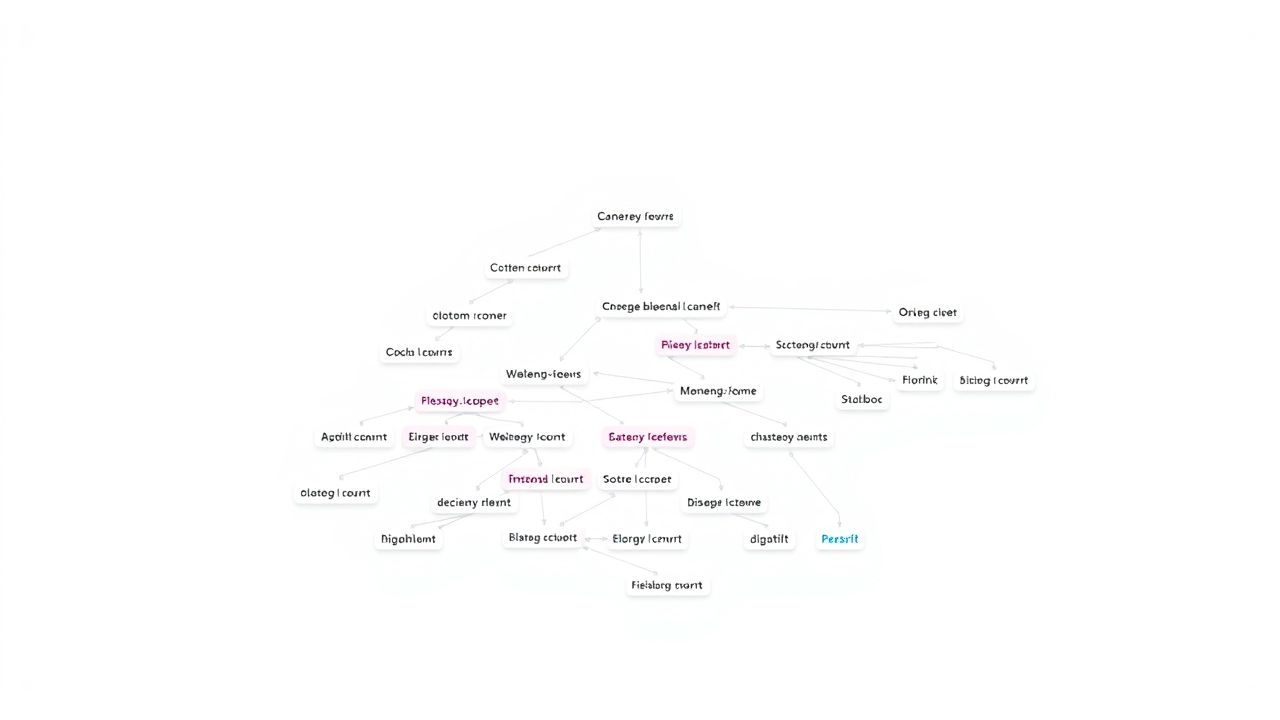 Khám Phá Document Object Model (DOM): Trái Tim Của Lập Trình Web Động Cho Người Mới
Khám Phá Document Object Model (DOM): Trái Tim Của Lập Trình Web Động Cho Người Mới HTTP và HTTPS: Giải Thích Cặn Kẽ Cho Người Mới Bắt Đầu Về Bảo Mật Web
HTTP và HTTPS: Giải Thích Cặn Kẽ Cho Người Mới Bắt Đầu Về Bảo Mật Web Giải Mã Cấu Trúc Dữ Liệu Stack và Queue: Từ Cơ Bản Đến Ứng Dụng Thực Tế
Giải Mã Cấu Trúc Dữ Liệu Stack và Queue: Từ Cơ Bản Đến Ứng Dụng Thực Tế Luồng Điều Khiển (Control Flow) Trong Lập Trình: Làm Chủ If, Else If, Switch Cho Người Mới Bắt Đầu
Luồng Điều Khiển (Control Flow) Trong Lập Trình: Làm Chủ If, Else If, Switch Cho Người Mới Bắt Đầu Hướng dẫn Debug lỗi cơ bản trong Chrome Developer Tools cho người mới bắt đầu (Cập nhật 2024)
Hướng dẫn Debug lỗi cơ bản trong Chrome Developer Tools cho người mới bắt đầu (Cập nhật 2024) JSON cho người mới bắt đầu: Giải thích A-Z và Cách sử dụng cơ bản 2024
JSON cho người mới bắt đầu: Giải thích A-Z và Cách sử dụng cơ bản 2024 Giải Mã Thế Giới Máy Tính: Hệ Cơ Số Nhị Phân, Thập Lục Phân Và Hơn Thế Nữa Cho Người Mới Bắt Đầu
Giải Mã Thế Giới Máy Tính: Hệ Cơ Số Nhị Phân, Thập Lục Phân Và Hơn Thế Nữa Cho Người Mới Bắt Đầu Hướng Dẫn Chi Tiết: Xây Dựng Trang Portfolio Cá Nhân Đơn Giản Chỉ Với HTML và CSS
Hướng Dẫn Chi Tiết: Xây Dựng Trang Portfolio Cá Nhân Đơn Giản Chỉ Với HTML và CSS Mảng và Danh sách (Array & List): Nền tảng vững chắc cho mọi lập trình viên
Mảng và Danh sách (Array & List): Nền tảng vững chắc cho mọi lập trình viên